I videoproduktion är Adobe Premiere Pro och After Effects två av de mest kraftfulla verktygen du kan använda. Genom att koppla samman dessa två program med Dynamic Link får du enorma möjligheter att skapa projekt på ett kreativt och effektivt sätt. I den här handledningen kommer jag steg för steg att visa dig hur du integrerar de båda programmen och utnyttjar fördelarna med Dynamic Link fullt ut. Du kommer att lära dig hur du överför projekt eller delar av projekt mellan Premiere Pro och After Effects och dra nytta av funktionerna i de båda programmen. Låt oss komma igång!
Viktigaste insikter
- Med Dynamic Link kan du integrera projekt i Adobe Premiere Pro och After Effects sömlöst.
- Du har möjlighet att använda olika importmetoder för att antingen ta över hela projekt eller specifika sekvenser.
- Ändringar i ett program påverkar det andra i realtid, vilket sparar dig mycket tid vid rendering.
- Det finns olika metoder att utbyta klipp eller sekvenser beroende på behov och önskade resultat.
Steg-för-steg guide
Det är först viktigt att du öppnar båda programmen - Adobe Premiere Pro och After Effects. När du har gjort det kan du följa följande steg.
1. Döpa om och flytta sekvensen
Innan du börjar importera är det klokt att namnge dina sekvenser på ett meningsfullt sätt. Öppna ditt projekt i Premiere Pro, ta sekvensen "Sport Intro" och döp om den till "Youtube Intro". Flytta sedan den från ljudmappen till den översta projektnivån.
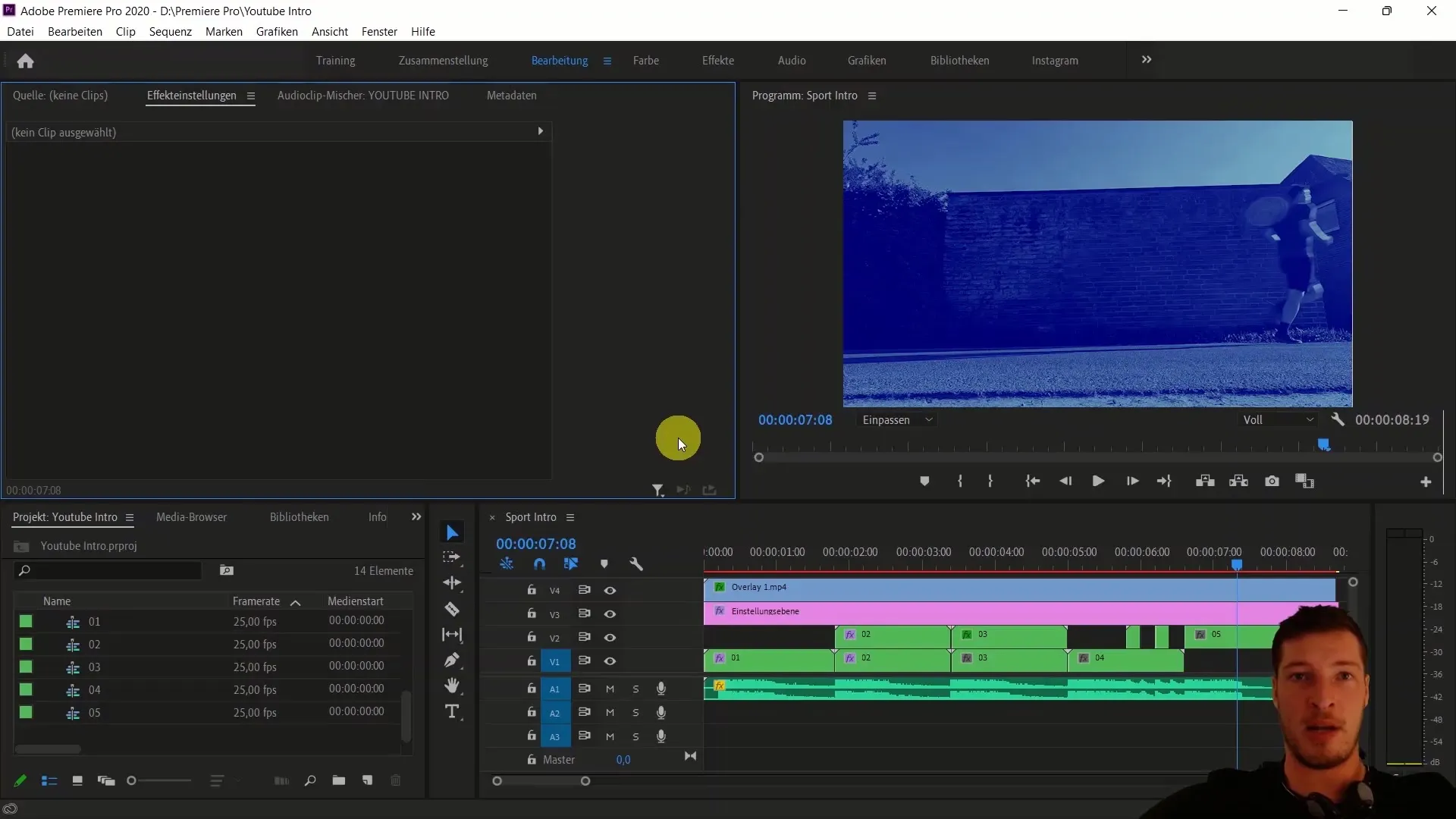
2. Arbeta med Premiere Pro projektfilen
För att göra en första import, öppna projektfilen "Youtube Intro" i din standardmapp. Nu kan du dra den här filen till projektmedierna i After Effects och importera den motsvarande sekvensen. After Effects frågar dig då vilken sekvens du vill importera. Välj den omdöpta "Youtube Intro" sekvensen.
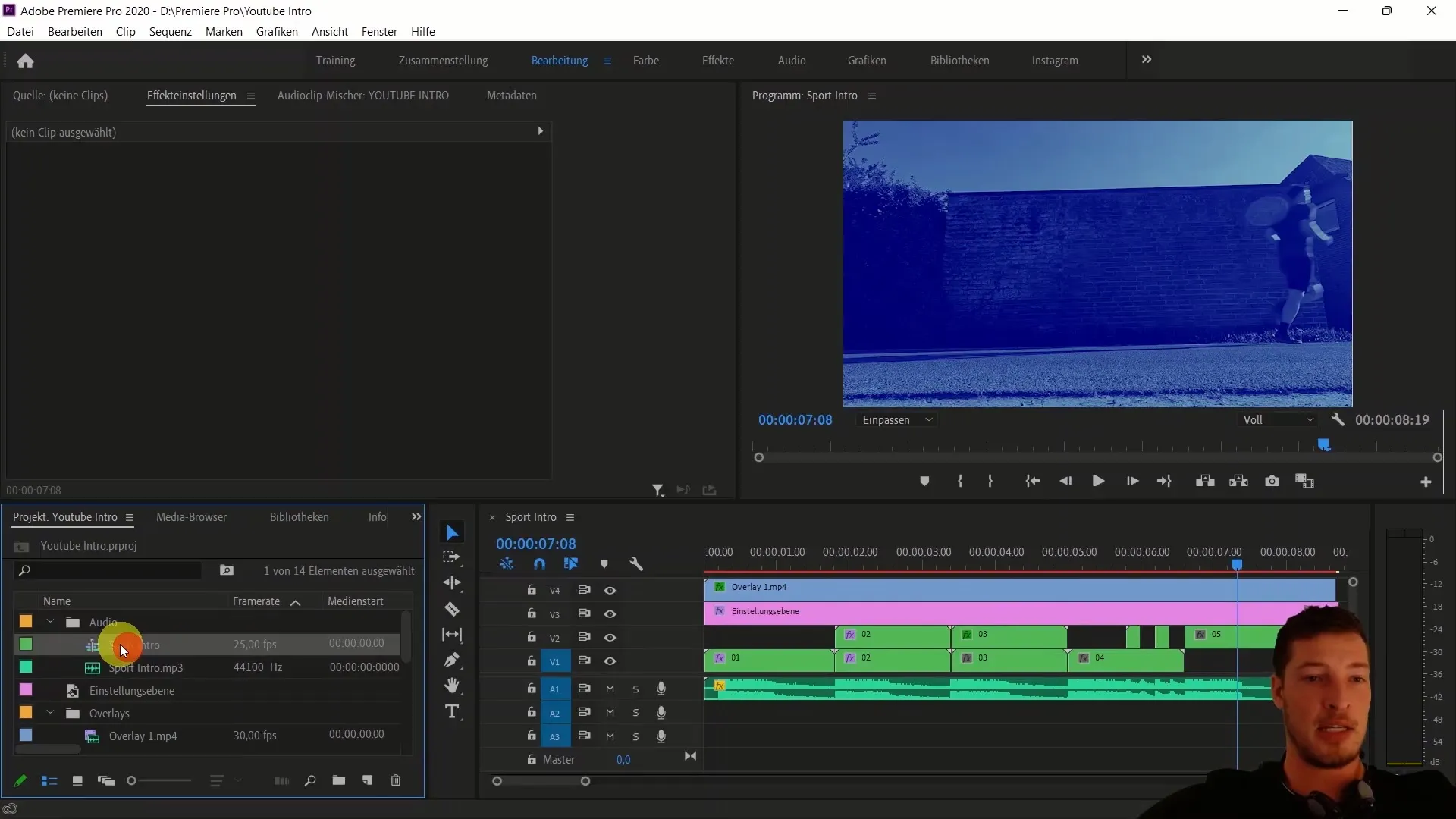
3. Skapa en ny komposition
När du har importerat sekvensen skapas den i After Effects som en ny komposition. På så sätt får du direkt tillgång till alla element i intron och kan fortsätta redigera dem.
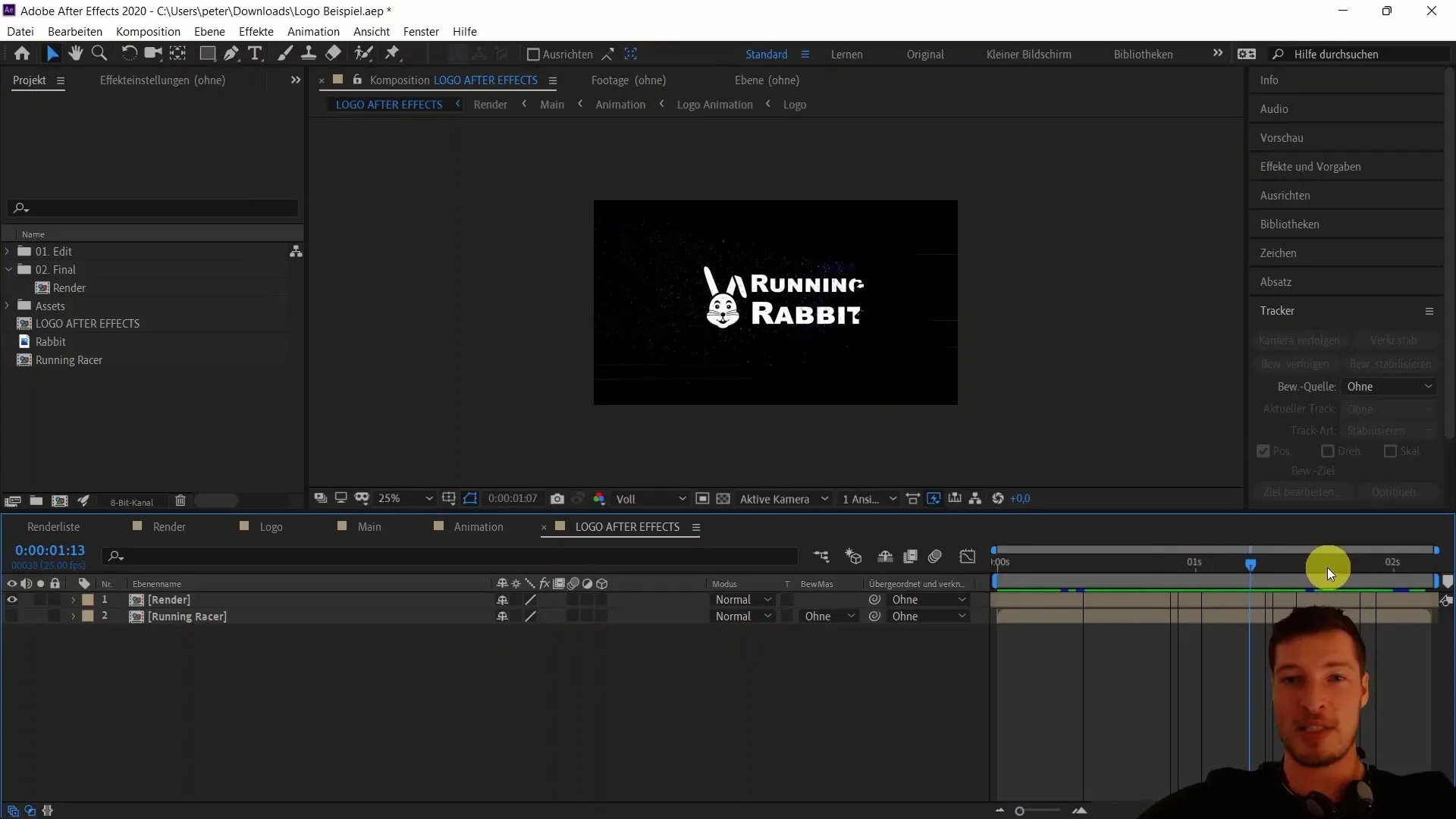
4. Ändringar och Live-länkning
När du gör ändringar i Premiere Pro, som att justera färgen på dina klipp, överförs detta automatiskt till After Effects. Till exempel kan du justera färgkorrigeringen i Premiere Pro och se ändringen omedelbart i After Effects när du uppdaterar.
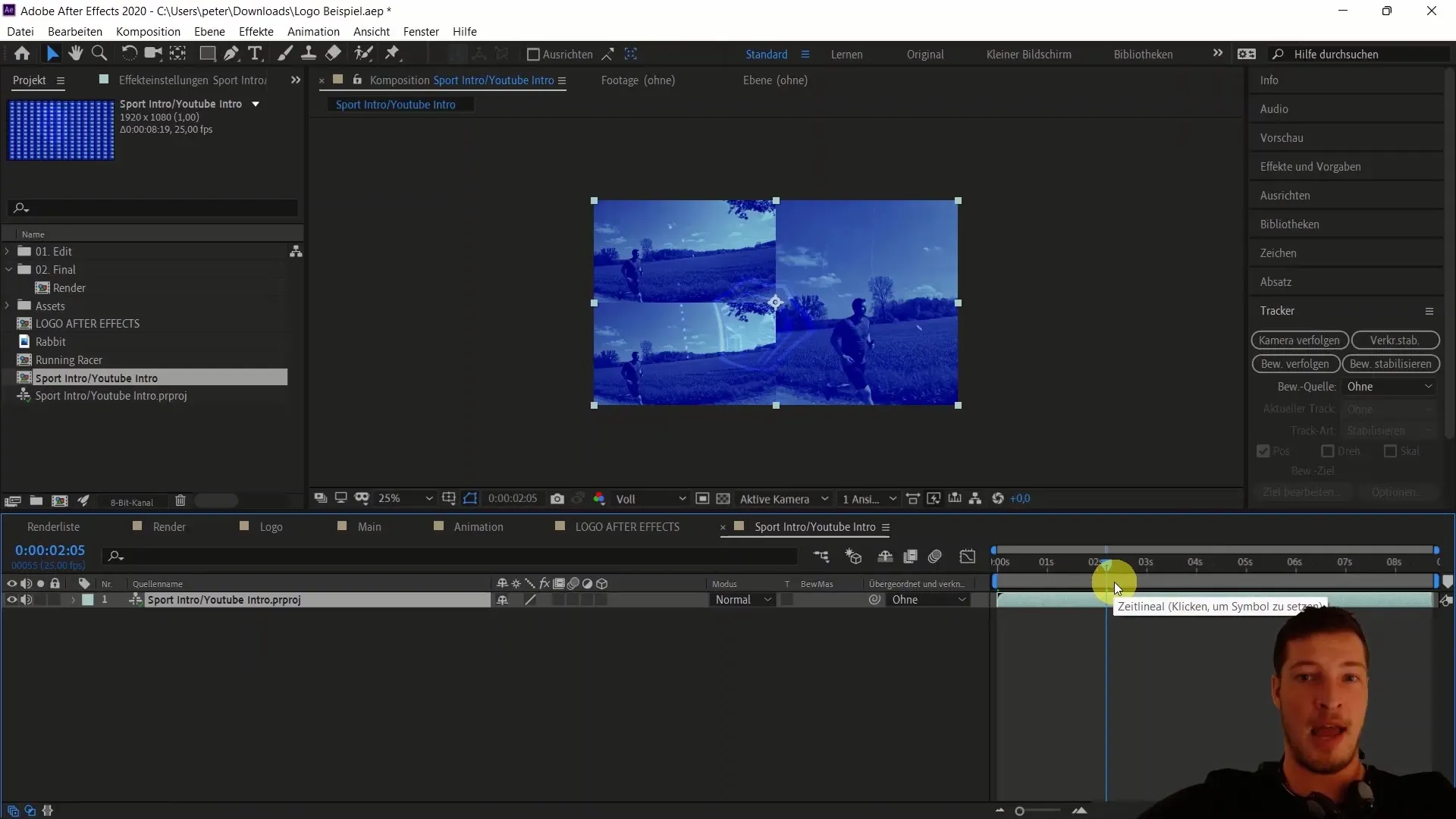
5. Lägga till logotyper och ytterligare design
För att förbättra ditt projekt ytterligare kanske du vill lägga till en logo från After Effects. Importera din "Running Rabbit" -logotyp i kompositionen och placera den på önskad plats i intron. Justera logotypens position och skala.
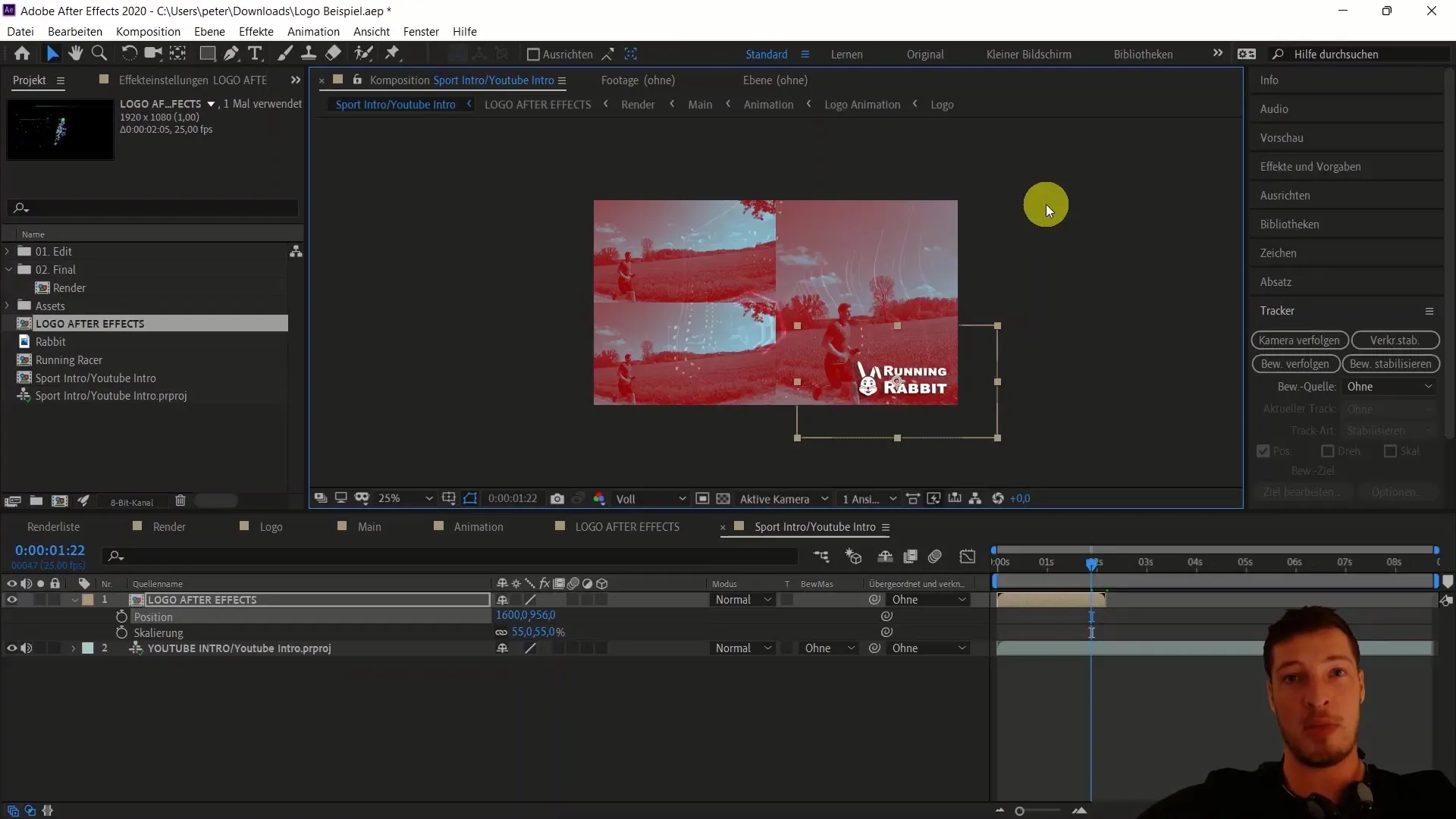
6. Användning av sekvenser och klipp för import
En annan möjlighet är att importera specifika sekvenser eller klipp i After Effects. Välj den aktuella sekvensen i Premiere och gör en högerklick för att välja alternativet "Ersätt After Effects-komposition". Det skapar ett nytt projekt i After Effects.
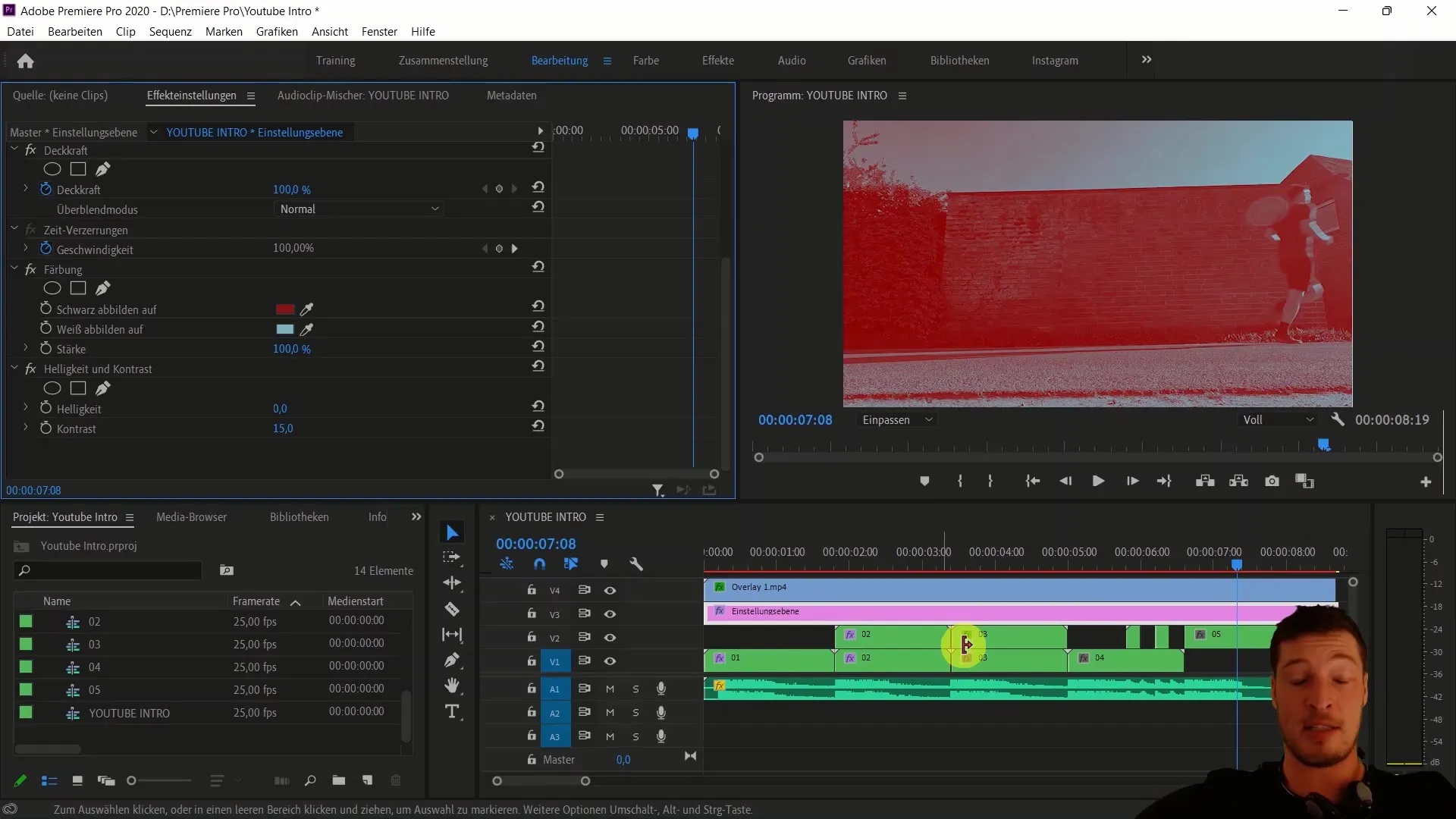
7. Åtkomst till enskilda lager i After Effects
När du importerar sekvenserna som After Effects-kompositioner får du åtkomst till alla enskilda lager. Det gör det möjligt för dig att göra riktade justeringar, till exempel att lägga till effekter som inte är möjliga i Premiere.
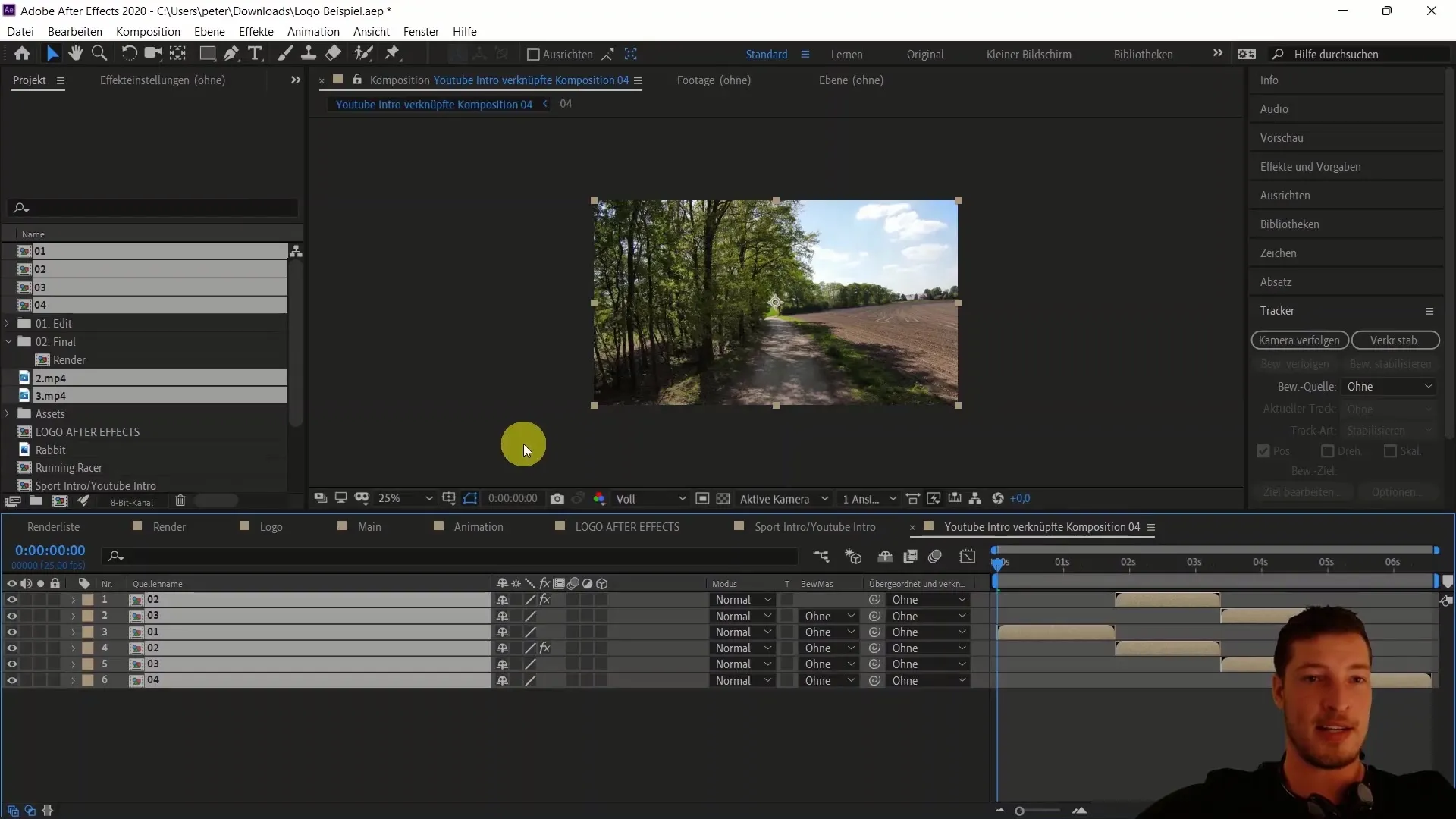
8. Användning av effektiva redigeringsfunktioner i After Effects
Använd funktionerna i After Effects som gör det möjligt för dig att använda effekter som innehållsbaserad fyllning för att subtilt ändra element i videon. Denna teknik kan hjälpa dig att snabbt ta bort objekt eller personer från en scen, vilket inte är enkelt att göra med Premiere.
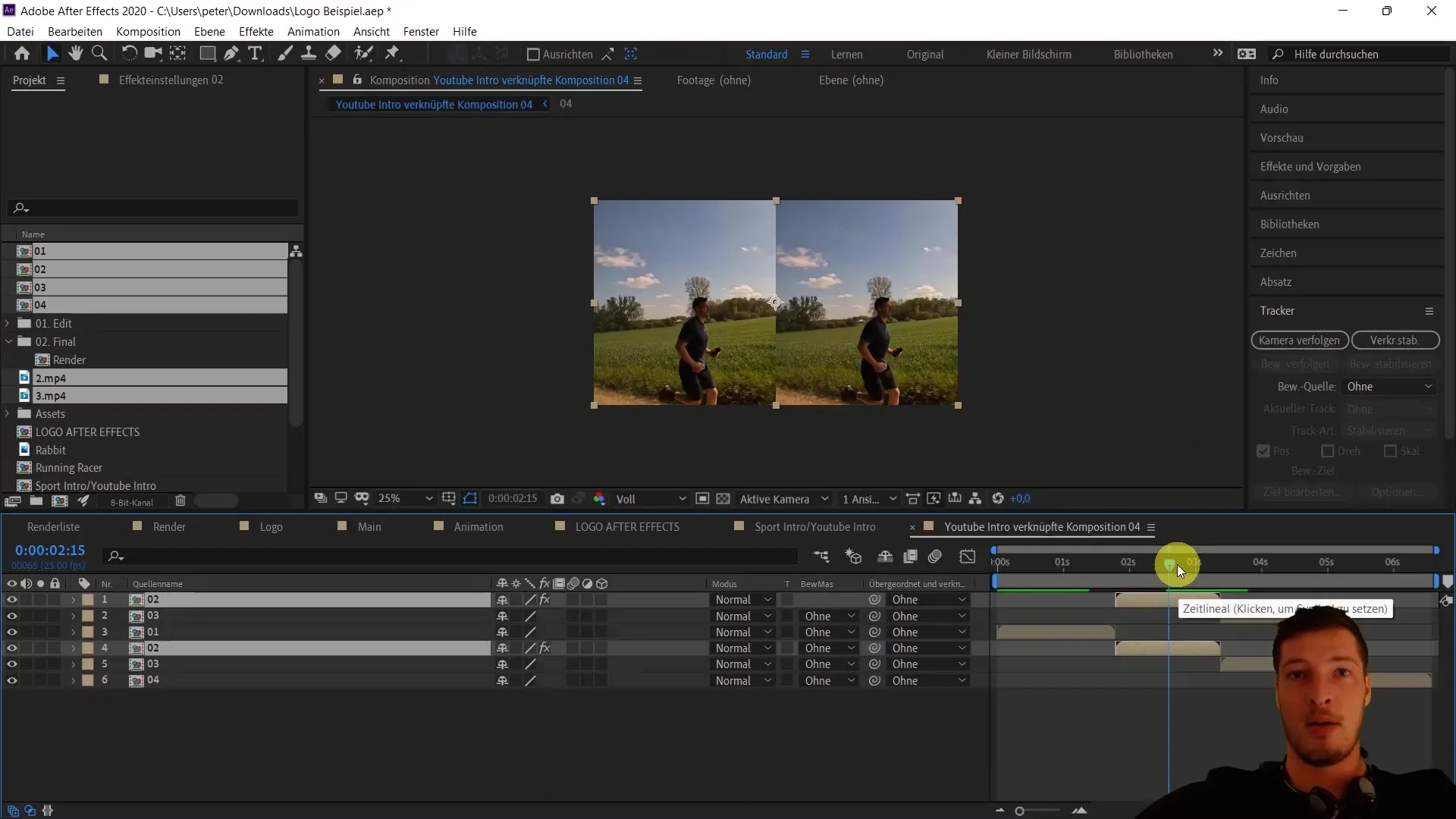
9. Förberedelser för slutlig redigering
När ditt projekt är i stort sett färdigt och du vill kunna göra slutliga ändringar i Premiere Pro, kan du göra ändringar utan att behöva rendera hela projektet. Detta sparar tid och möjliggör snabbare iteration av ditt arbete.
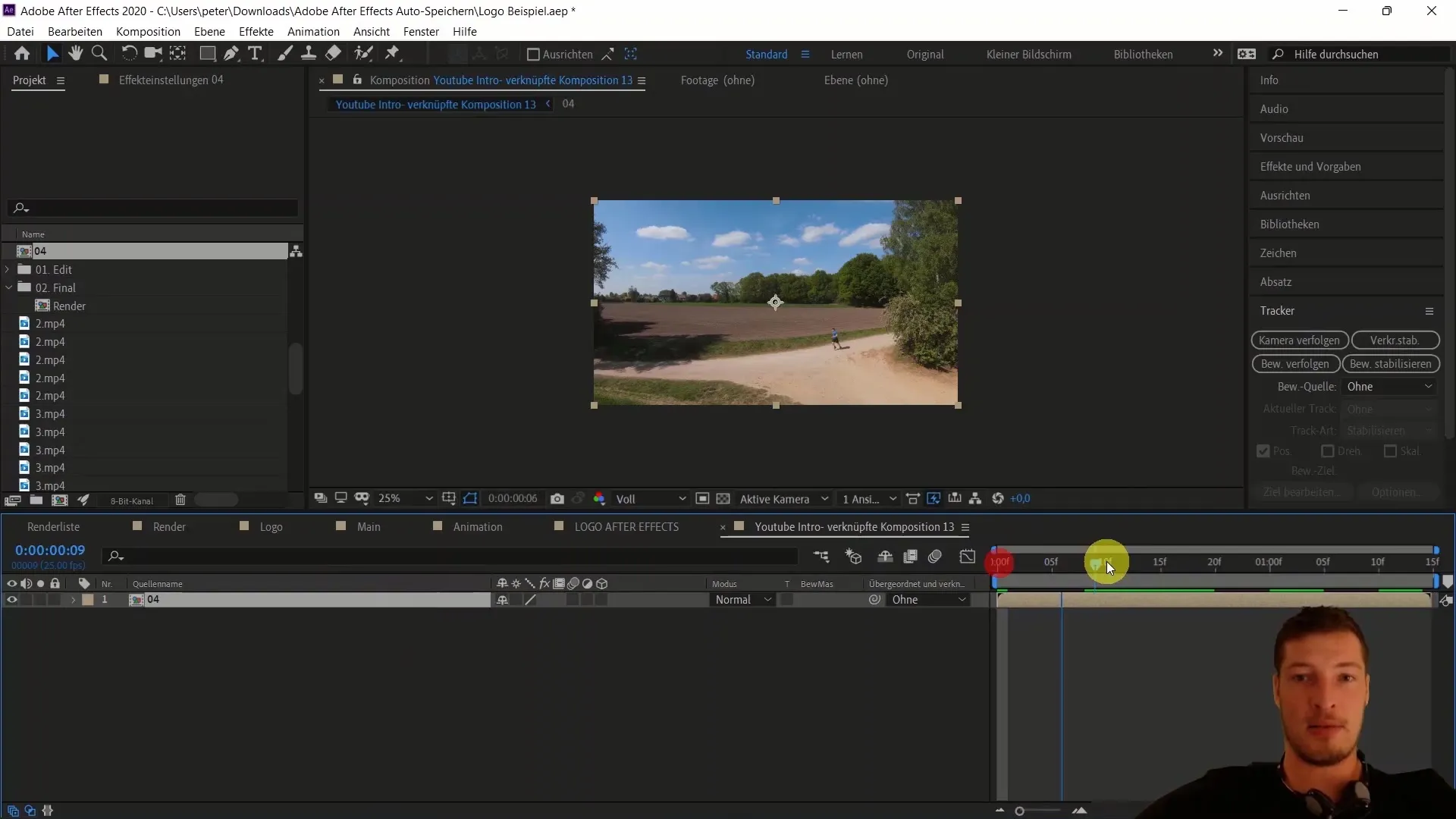
10. Slutför rendering av ditt arbete
I det sista steget lägger du till din logotyp, placerar den snyggt i din komposition, och förbereder hela videon för slutlig rendering i Premiere Pro. Se till att alla element är optimalt placerade och att färgkorrigeringarna har tillämpats.
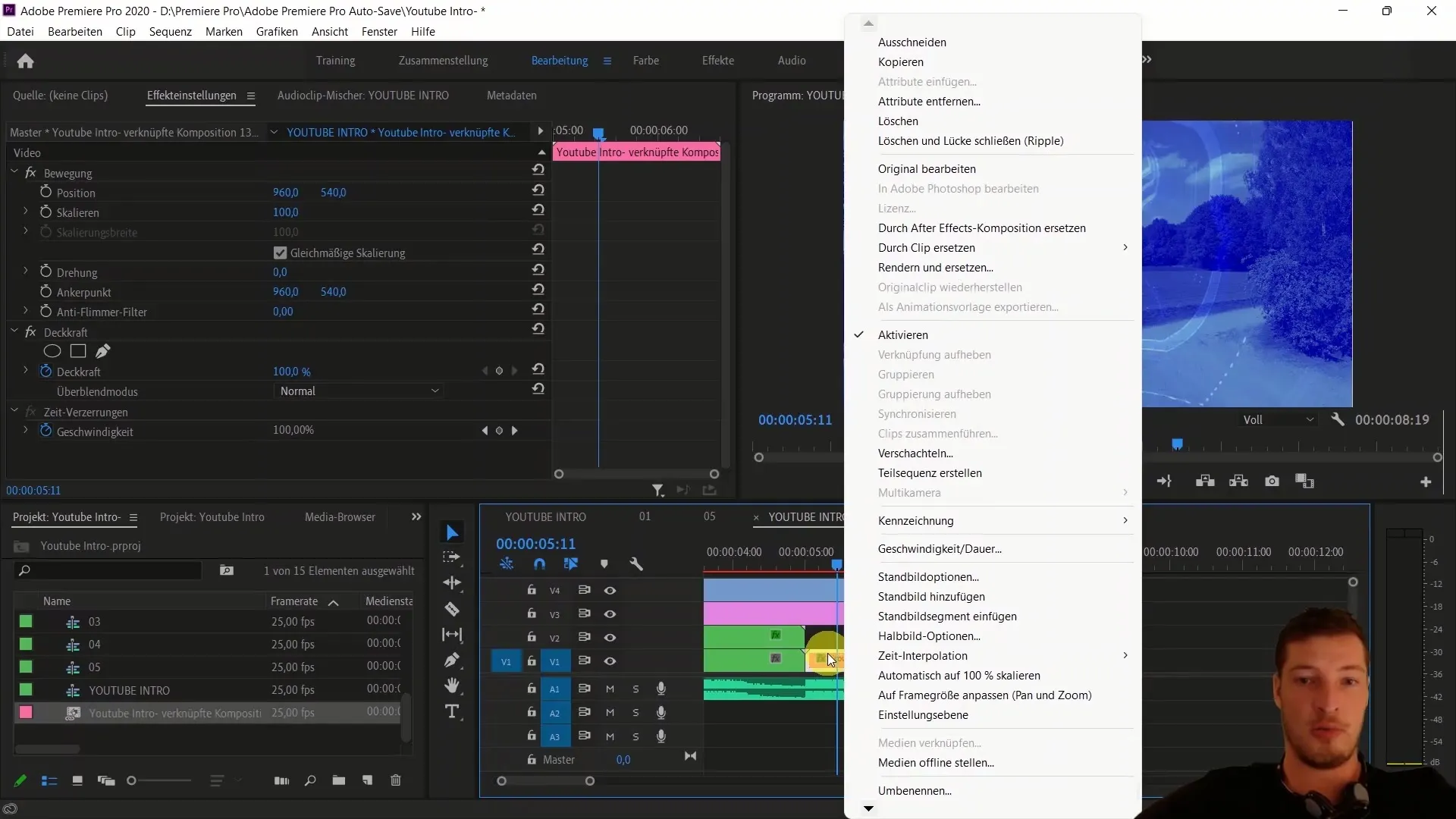
Sammanfattning
I dessa steg har du nu lärt dig hur du använder funktionerna i Adobe Premiere Pro och After Effects med hjälp av Dynamic Link. Du vet hur du importerar sekvenser, gör live-redigeringar och utnyttjar fulla potentialen av båda programmen. Med dessa färdigheter är du optimalt förberedd för att ta dina videoprojekt till nästa nivå.
Vanliga frågor
Hur kan jag överföra ett projekt från Premiere Pro till After Effects?Du kan importera ditt Premiere Pro-projekt direkt till After Effects genom att dra projektfilen till projektmedia.
Vad händer om jag gör ändringar i Premiere Pro?Ändringar i Premiere Pro uppdateras live i After Effects, vilket sparar mycket tid vid rendering.
Kan jag importera hela sekvenser eller enskilda klipp?Båda alternativen är möjliga: Du kan importera hela sekvenser eller specifika klipp till After Effects.
Hur kan jag använda effekter i After Effects som inte är tillgängliga i Premiere?Genom att importera specifika klipp eller lager i After Effects kan du utföra omfattande effekter och redigeringar där.
Vad bör jag tänka på när jag arbetar med Dynamic Link?Tänk alltid innan importen på vilka delar du vill importera från vilket program till det andra.


